Olemme tehneet joitakin parannuksiaWord-,Excel- jaPowerPoint forMicrosoft 365-käyttökokemukseen. Tässä artikkelissa annetaan lyhyt esittely muutoksista.

Wordin toimintokynä
Ensimmäiseksi on Wordin Toimintokynä, joka on helpompi tapa käynnistää mustemuokkausWord.
Toimintokynä on kynän työkaluruudun oikeassa päässä. Valitse se ja aloita muokkaaminen. Tämä korvaa vanhan Piirrä-välilehden Musteeditori-painikkeen Word.
Vihje: Jos sinulla on kosketusnäytöllinen laite, kuten MicrosoftSurface, voit myös napauttaa Toimintokynää ja muokata sitä sormella.
Lasso
Excel jaPowerPoint on ollut Lasso jo jonkin aikaa, ja nyt se onWord. Voit valita asiakirjasta mustetta Lasso-ruudulla. Voit valita yksittäisiä piirtoja tai kokonaisia sanoja tai muotoja. Kun se on valittu, voit muuttaa, siirtää tai poistaa musteen.
Valitse Lasso (löydät sen kynän työkaluruudun vasemmasta reunasta) ja piirrä sitten haluamasi muste. Sen ei tarvitse olla täydellinen ympyrä, vaan voit piirtää Lasso-muodon ympärille, minkä tahansa muodon ympärille, niin se valitaan.
Pisteen pyyhin
Toinen ominaisuus,PowerPoint on ollut jo jonkin aikaa, se on nytWord, on pisteen pyyhin. Kynässä ollut pyyhin onWord on ollut kynänpiihekumi, eli kun sipaiset pyyhintä kynänpiikun yli, se pyyhki koko kynänpiikun kerralla. Näin voit nopeasti puhdistaa musteesi, mutta se ei ole kovin tarkka. Jos haluat vain pyyhkiä osan kynänpiivedosta, käytä uutta piste pyyhintä. Tämä toimii enemmän kuin pyyhekumi oikealla kynällä, vain pyyhekumin läpäistävä muste poistetaan.
Jos haluat käyttää pyyhintä, joka on Lasso-kohdan vieressä, valitse pyyhinpainike toisen kerran ja pudota pyyhekumin asetukset. Valitse Pisteen pyyhin ja olet valmis pyyhkimään.
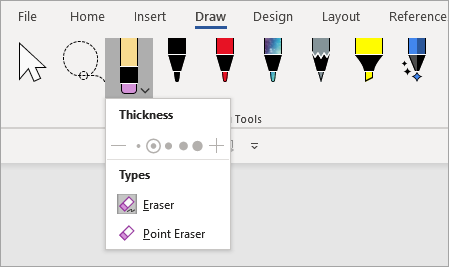
Pisteen pyyhin ei ole vielä käytettävissäExcel varten.
Viimeksi käytetyt kynän värit
Kun napsautat kynän tai korostuskynän pudotusnuolta ja muutat sen väriä, löydät Paksuus-kohdan alta osan, jonka avulla voit valita viimeksi käytetyistä väreistä.
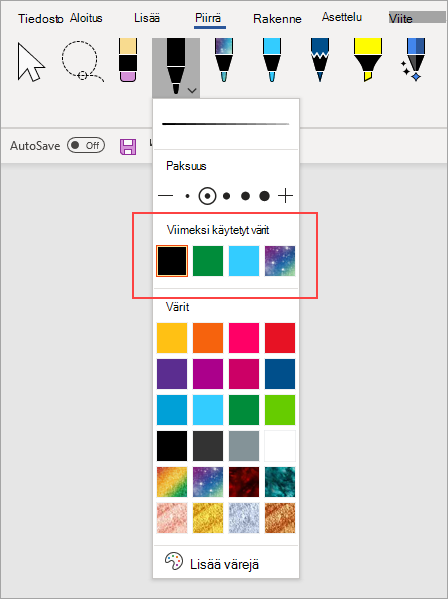
Kynän mukautukset eivät enää näy
Olemme myös tekemässä muutoksia kynätyökalut-kansion mukautusten tallennustapaan. Kun mukautat työkaluryhmää (esimerkiksi muokkaat kynän väriä), muutokset tallennetaan paikallisesti laitteeseesi, mutta ne eivät enää näy muissa laitteissasi.










